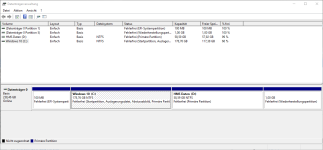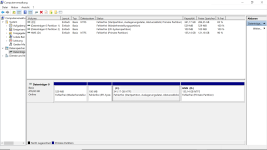XP_PRO
Lt. Junior Grade
- Registriert
- Mai 2009
- Beiträge
- 412
Hallo zusammen,
weiß jemand, warum ich bei meiner SSD nachträglich die Partitionen nicht mehr verkleinern kann?
Ich versteh das nicht, warum um Himmels Willen muss die C: Partition "mind. 5550844MB" aufweisen, warum darf ich diese nicht beispielsweise auf 120000MB kürzen? Ich wollte ein Laufwerk "D:" für die Daten machen - hatte es beim Installieren zuvor anders vor gehabt (leider!), jetzt doch umentschieden...
Windows lässt mich nicht:
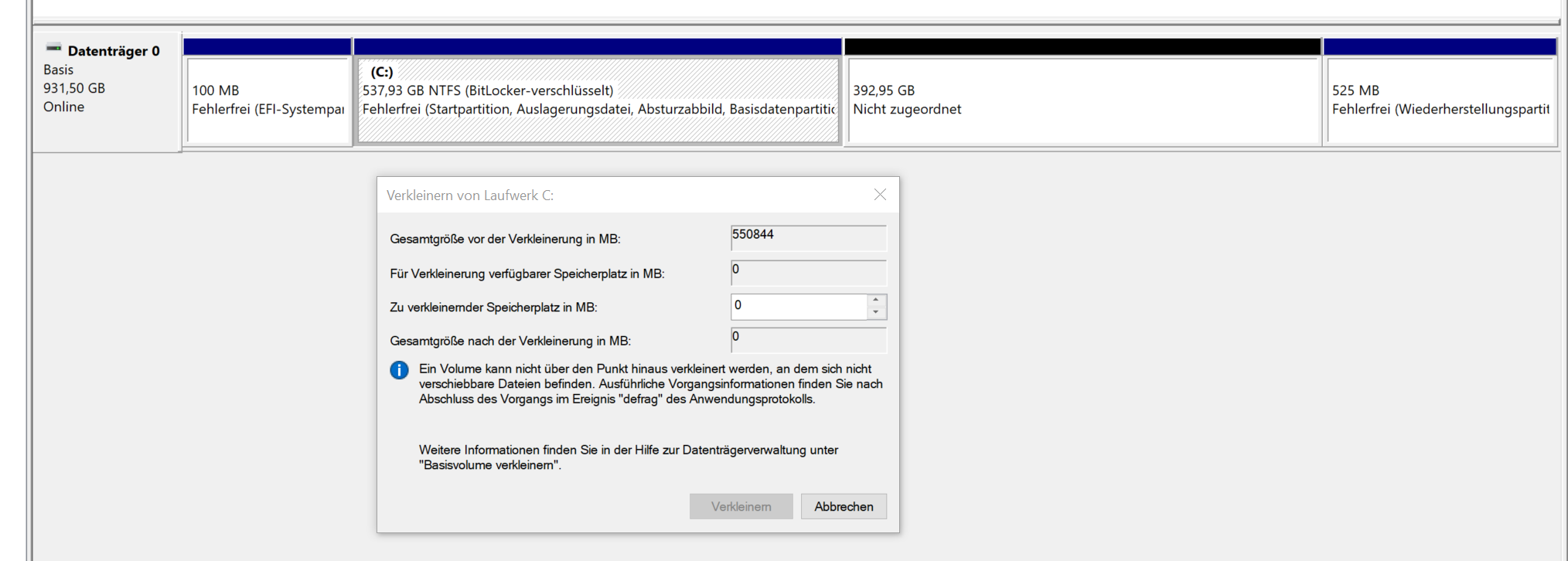
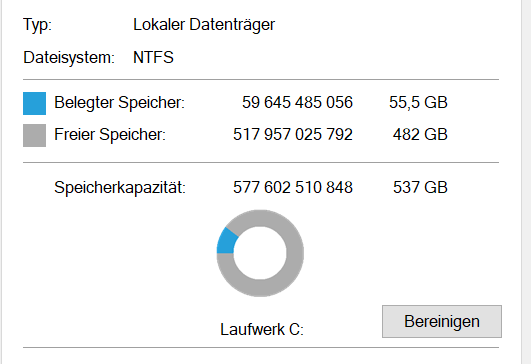
Bevor ich jetzt alles neu installiere - bekomme ich C: irgendwie noch kleiner? Ich verstehe nicht, warum hier Windows blockiert?
Vielleicht kann mich ja jemand erhellen von euch - danke! :-)
Gruß XPpro!
weiß jemand, warum ich bei meiner SSD nachträglich die Partitionen nicht mehr verkleinern kann?
Ich versteh das nicht, warum um Himmels Willen muss die C: Partition "mind. 5550844MB" aufweisen, warum darf ich diese nicht beispielsweise auf 120000MB kürzen? Ich wollte ein Laufwerk "D:" für die Daten machen - hatte es beim Installieren zuvor anders vor gehabt (leider!), jetzt doch umentschieden...
Windows lässt mich nicht:
Bevor ich jetzt alles neu installiere - bekomme ich C: irgendwie noch kleiner? Ich verstehe nicht, warum hier Windows blockiert?
Vielleicht kann mich ja jemand erhellen von euch - danke! :-)
Gruß XPpro!